Cómo configurar una respuesta de vacaciones en Yahoo Business Mail
Las cuentas de correo electrónico de Yahoo Business, como muchos otros proveedores de correo electrónico populares, le brindan muchas formas diferentes de configurar y configurar su cuenta. Un elemento común que a los usuarios de correo electrónico les gusta aprovechar es la respuesta de vacaciones. Esta es una respuesta de mensaje fuera de la oficina que responderá automáticamente a cualquier persona que envíe un correo electrónico a su cuenta mientras no pueda responder a sus mensajes. Aprenda cómo configurar una respuesta de vacaciones en Yahoo Business Mail para evitar que sus contactos se preocupen cuando no hayan tenido noticias suyas por un tiempo después de enviar un correo electrónico a su cuenta.
Respuesta de Yahoo Business Mail Fuera de la oficina
Si nunca antes ha usado una respuesta fuera de la oficina, es probable que haya recibido un mensaje generado por alguien que sí lo usa. La respuesta del mensaje generalmente le llega muy rápido y le informará que la persona no puede responder porque está fuera de la oficina. El mensaje también generalmente le dará una indicación de cuándo debe esperar escuchar una respuesta de ellos. Puede configurar una respuesta de vacaciones de Yahoo Business Mail con un mensaje personalizado, así como establecer el período de tiempo durante el cual se debe enviar la respuesta automática.
Paso 1: vaya a mail.yahoo.com, escriba su ID y contraseña de Yahoo, luego haga clic en el botón Iniciar sesión .
Paso 2: haga clic en su nombre en la parte superior de la ventana y elija su cuenta de Yahoo Business Mail.
Paso 3: haga clic en Opciones en la parte superior de la ventana, luego haga clic en Opciones de correo .

Paso 4: haga clic en Respuesta de vacaciones en el lado izquierdo de la ventana.
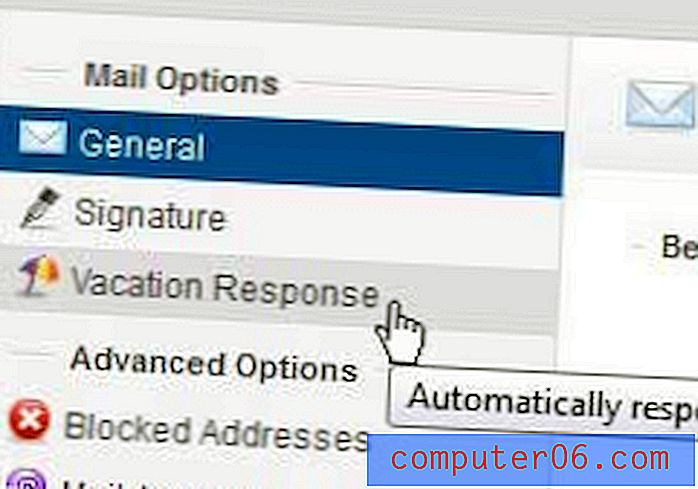
Paso 5: marque la casilla a la izquierda de Habilitar respuesta automática durante estas fechas, elija las fechas para las que desea enviar la respuesta de vacaciones fuera de la oficina, escriba el mensaje que desea enviar a cualquier persona que le envíe un correo electrónico, luego haga clic el botón Guardar en la parte superior de la ventana.
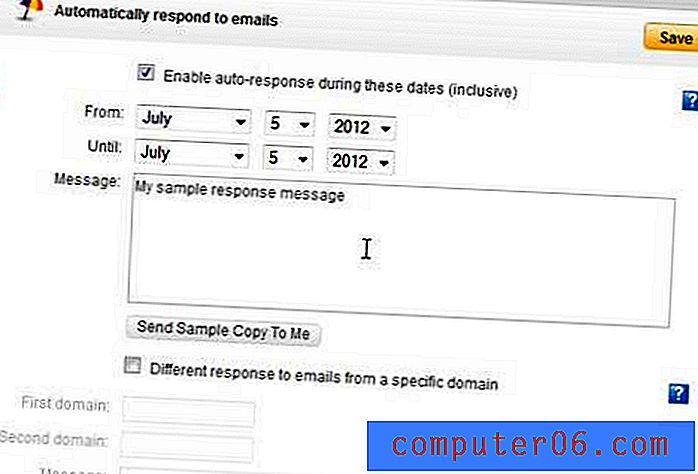
También hay una opción en la parte inferior de la ventana que le permite personalizar un mensaje para correos electrónicos de un dominio específico. Por ejemplo, si tiene colegas en una compañía y desea que reciban un mensaje diferente al de los colegas en otro dominio, esta opción puede ser útil.
También puede optar por enviarse una copia de muestra del mensaje a usted mismo para obtener una vista previa de cómo se verá a las personas a quienes se envía.



